win8安装完后只有一个分区怎么办,win8怎么设置多个磁盘
时间:2016-04-15 来源:互联网 浏览量:1034
在电脑上安装完win8系统后发现只有一个磁盘怎么办?win8怎么设置多个磁盘?这就就要求我们需要掌握电脑分区的技巧了,下面小编就跟大家说说win8安装完后只有一个分区怎么办。
win8设置多个磁盘的方法:
准备工作:在win8系统下,我们还要先下载一个分区助手以辅助我们进行磁盘的分区。
1、打开我的电脑,然后右击C盘,选择“切割分区”。
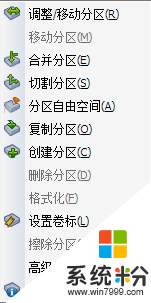
2、这时候就可以看到一个滑竿,直接往左滑动,就会出现盘符的名称。
3、选好分区之后,就单击确定,这时候就可以看到软件里面分号的新盘符。
4、记着就点击“提交”,这样就可以了,软件之后会提示重启电脑。

5、系统重启之后就会进入类似DOS模式的环境,这时候需要做的就是一直等。具体的速度长短其实与Windows自检的时候差不多。等到完毕之后就会重启,进入系统之后就可以看到新盘符了。
怎么样,借助这个分区助手,大家就可以对自己的磁盘进行重新分区,每个磁盘分多大就看大家自己的意愿喽,如果你觉得这个办法对你有帮助的话,不妨收藏一下,以后真的可以派上用场哦,如果大家还有不懂的地方可以来我们系统粉了解。
我要分享:
Win8系统教程推荐
- 1 找回win8纯净版系统语言栏的操作方法有哪些 如何找回win8纯净版系统语言栏的操作
- 2 Win8.1正式版怎样自动导出iPhone照片和视频 Win8.1正式版自动导出iPhone照片和视频的方法有哪些
- 3 win8电脑家庭组提示无法正常退出怎么解决? win8电脑家庭组提示无法正常退出怎么处理?
- 4win8系统宽带怎样设置自动联网? win8系统宽带设置自动联网的方法有哪些?
- 5ghost Win8怎样设置开机自动联网 ghost Win8设置开机自动联网的方法有哪些
- 6ghost win8系统语言栏不见如何找回 ghost win8系统语言栏不见找回的方法有哪些
- 7win8重命名输入法不能正常切换的解决办法有哪些 win8重命名输入法不能正常切换该如何解决
- 8Win8分屏显示功能使用的方法有哪些 Win8分屏显示功能如何使用
- 9怎样让win8电脑兼容之前的软件? 让win8电脑兼容之前的软件的方法有哪些?
- 10怎样解决ghost win8频繁重启的烦恼 解决ghost win8频繁重启的烦恼的方法
Win8系统热门教程
- 1 Win8宽带连接提示651错误的解决方法有哪些 Win8宽带连接提示651错误如何解决
- 2 w8.1识别不了usb设备怎么回事|w8.1无法识别usb设备的解决方法
- 3 w8.1扬声器图标不见了怎么办|w8.1扬声器图标找回方法
- 4win8玩游戏提示"您的游戏环境异常"怎么回事
- 5win8系统怎么设置wifi热点,win8设置wifi热点的方法
- 6Win8.1关闭或打开触摸键盘声音的方法
- 7win8/win8.1电脑怎样登陆facebook网站教程 win8/win8.1电脑怎样登陆facebook网站的方法
- 8轻松一键搞定Win8系统声音
- 9win8默认网关不可用怎么办|win8默认网关不可用解决方法
- 10win8.1播放时视频出现黑屏怎么回事,解决win8.1黑屏的方法
